Некоторые экраны iPhone 7 и iPhone 7 Plus выглядят очень желтыми или, по крайней мере, кажутся гораздо более теплым спектром цветов, чем то, что многие люди использовали на предыдущем iPhone-дисплее. Если у вашего нового iPhone есть желтый экран или более теплый дисплей, мы покажем вам, как вы можете быстро изменить цвет дисплея iPhone и покончить с любым желтым оттенком экрана.
Прежде чем приступить к работе, поймите, что в некоторых случаях выбирать предыдущие устройства iPhone и iPad имели желтый оттенок экрана, который, по-видимому, разрешается в течение нескольких дней. Предположительно, это связано с тем, что клей на дисплее еще не полностью высушен, что может нанести небольшой оттенок желтого цвета на дисплей. Если это проблема, она должна разрешиться сама собой, не делая ничего, кроме как ждать пару дней, чтобы этот клей высох. Подумайте об этом, прежде чем настраивать оттенок цвета iPhone, как мы рассмотрим дальше.
Это пошаговое руководство демонстрируется совершенно новым iPhone 7 Plus, который, несомненно, имеет более теплый дисплей, чем iPhone 6S Plus, с которым он сравнивается. Но при простой цветовой настройке оттенка вы можете сделать ее более прохладной или синевой по желанию.
Как правильно исправить желтый экран iPhone 7 или iPhone 7 Plus
На устройстве с желтым тонированным или необычно теплым дисплеем сделайте следующее:
- Откройте приложение «Настройки» и перейдите в «Общие», а затем в «Доступность»,
- Нажмите «Показать номера», а затем нажмите «Цветные фильтры»,
- Переверните настройку «Цветные фильтры» в положение «Вкл.»
- Выберите параметр «Цветовой оттенок» в списке фильтров
- Теперь отрегулируйте оттенок менее желтым, сдвинув Hue-панель, передвиньте его, пока ваш экран не приблизится к цветовому оттенку, который вы ищете
- Сдвиньте фильтр «Интенсивность» до низкой настройки, чтобы предложить более тонкую цветокоррекцию
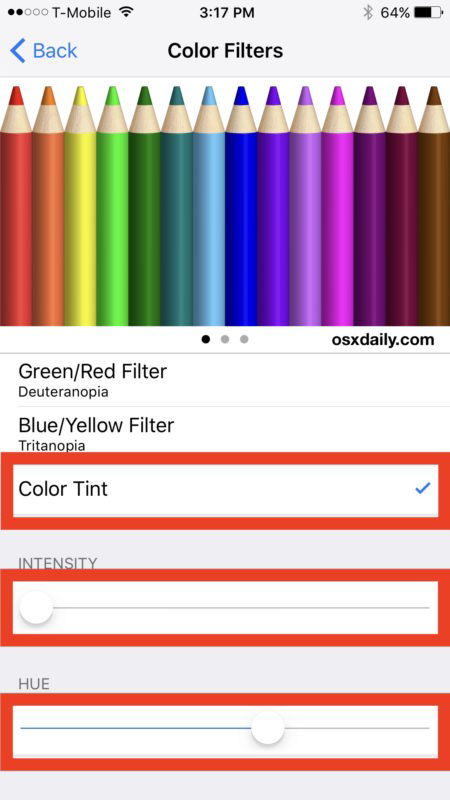
Регулировка интенсивности и оттенка цветового оттенка позволит вам быстро перейти на дисплей, который не имеет желтого оттенка или более теплого оттенка. Вы также можете легко переусердствовать и получить очень синий экран кулера или ультра теплый экран, но приспосабливайтесь в соответствии с вашими собственными предпочтениями.
ПЕРЕД: Желтый экран iPhone 7 Plus против iPhone 6S Plus Side-by-Side
Вы можете увидеть несколько разных примеров желтого экрана бок о бок перед коррекцией цвета, обычный цвет iPhone 6S Plus находится слева, а желтый цвет iPhone 7 Plus — справа. Эти фотографии были сделаны с iPhone 6 Plus, поэтому они не будут самыми потрясающими фотографиями в мире, но они демонстрируют заметную разницу в теплоте экрана:
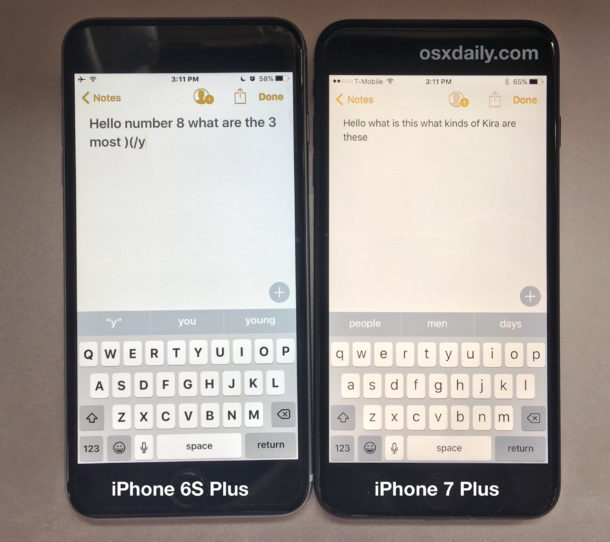
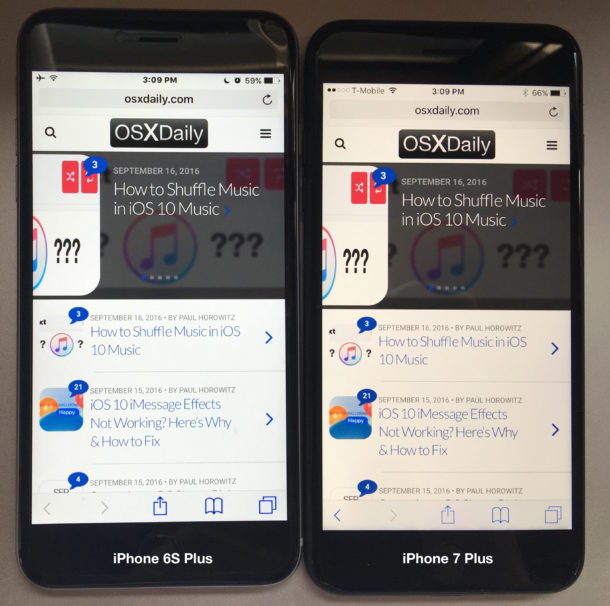

ПОСЛЕ: iPhone 7 Plus против iPhone 6S Plus бок о бок
Вот как выглядит экран iPhone 7 после коррекции цвета или изменения оттенка с помощью Color Tint, так как вы можете видеть, что теперь они в основном идентичны, если правильно установить:
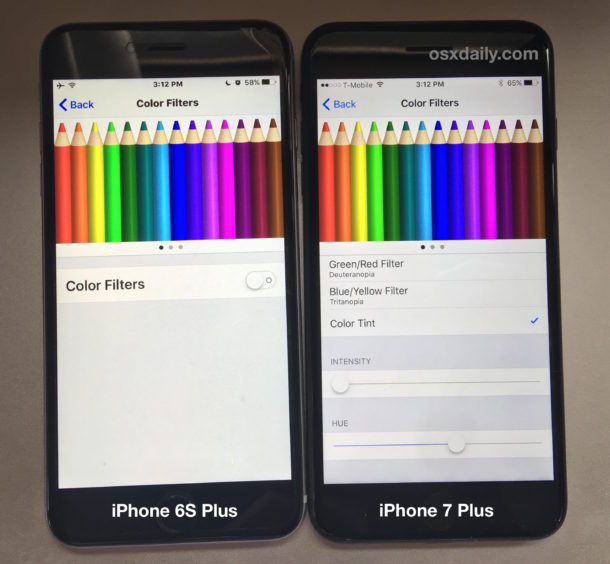
Вы заметите, что iPhone 7 Plus, вероятно, слишком сильно исправлен, так как теперь экран iPhone 6S Plus выглядит желтым.
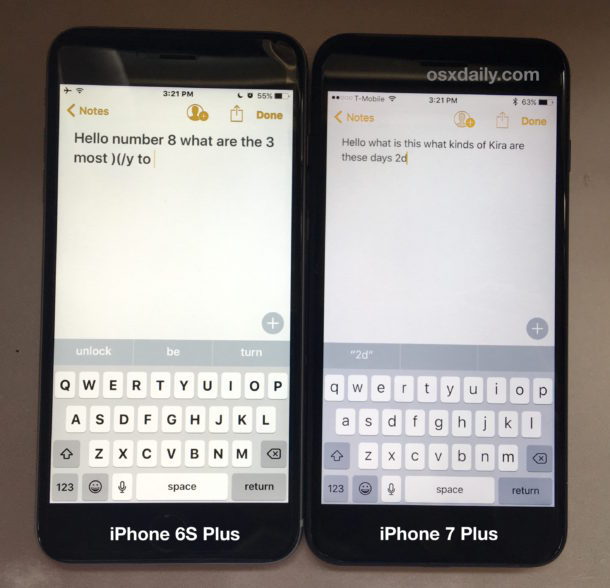
Отрегулируйте цветовой оттенок самостоятельно, вы увидите, как он работает и насколько чувствительны цветовые настройки.
Имейте в виду, что если ранее упомянутая клейкая склеивающая сушка является законной (а не только многолетний слух, который, кажется, рециркулирует при каждом запуске iPhone и iPad), то ваш iPhone 7 или iPhone 7 Plus, вероятно, будет выглядеть странно более холодным в несколько дней, поэтому вы, вероятно, захотите вернуться к настройкам цветового оттенка и отключить функцию, или отрегулировать ее по мере необходимости.
Возможность настроить оттенок цвета на экране iPhone (или iPad) — это новая функция для iOS 10, и это действительно неплохо, похоже на то, как калибровка экрана на Mac работает в Expert Mode с точными настройками цвета. Поскольку регулировка оттенка экрана будет немного более прохладной, похоже, устраняет этот оттенок желтого дисплея, это заставляет вас задаться вопросом, был ли дисплей iPhone 7 и iPhone 7 Plus только калиброван по цвету, чтобы начать нагреваться. Время покажет, потому что, если это всего лишь желтоватый экранный клей, он скоро исчезнет.
У вашего экрана iPhone 7 или iPhone 7 Plus был желтый оттенок или более теплый оттенок? Вы использовали наконечник регулировки цвета, чтобы исправить это? Дайте нам знать об этом в комментариях.










